Diseñar con Paint.NET te abre un mundo lleno de posibilidades creativas. Puedes plasmar tus ideas visualmente, ya sea con dibujos simples para presentaciones o representaciones artísticas. En esta guía nos enfocamos en cómo dibujar y crear objetos de manera efectiva. Sumérgete en las funciones de Paint.NET y descubre cómo dar vida a tus gráficos.
Principales conclusiones
- Las diferentes herramientas de dibujo: pincel, pluma y herramientas de forma, te permiten una amplia gama de estilos de dibujo.
- Las configuraciones de pinceles y plumas personalizables te ayudan a crear las texturas y efectos precisos que necesitas.
- Con las herramientas de forma, puedes crear objetos precisos que se pueden integrar rápida y fácilmente en tus diseños.
Guía paso a paso
1. Crear un nuevo documento
Primero abre Paint.NET y carga un nuevo documento. Esto te dará un lienzo en blanco para desarrollar tus ideas creativas. Puedes elegir diferentes tamaños de documento según lo que quieras diseñar.
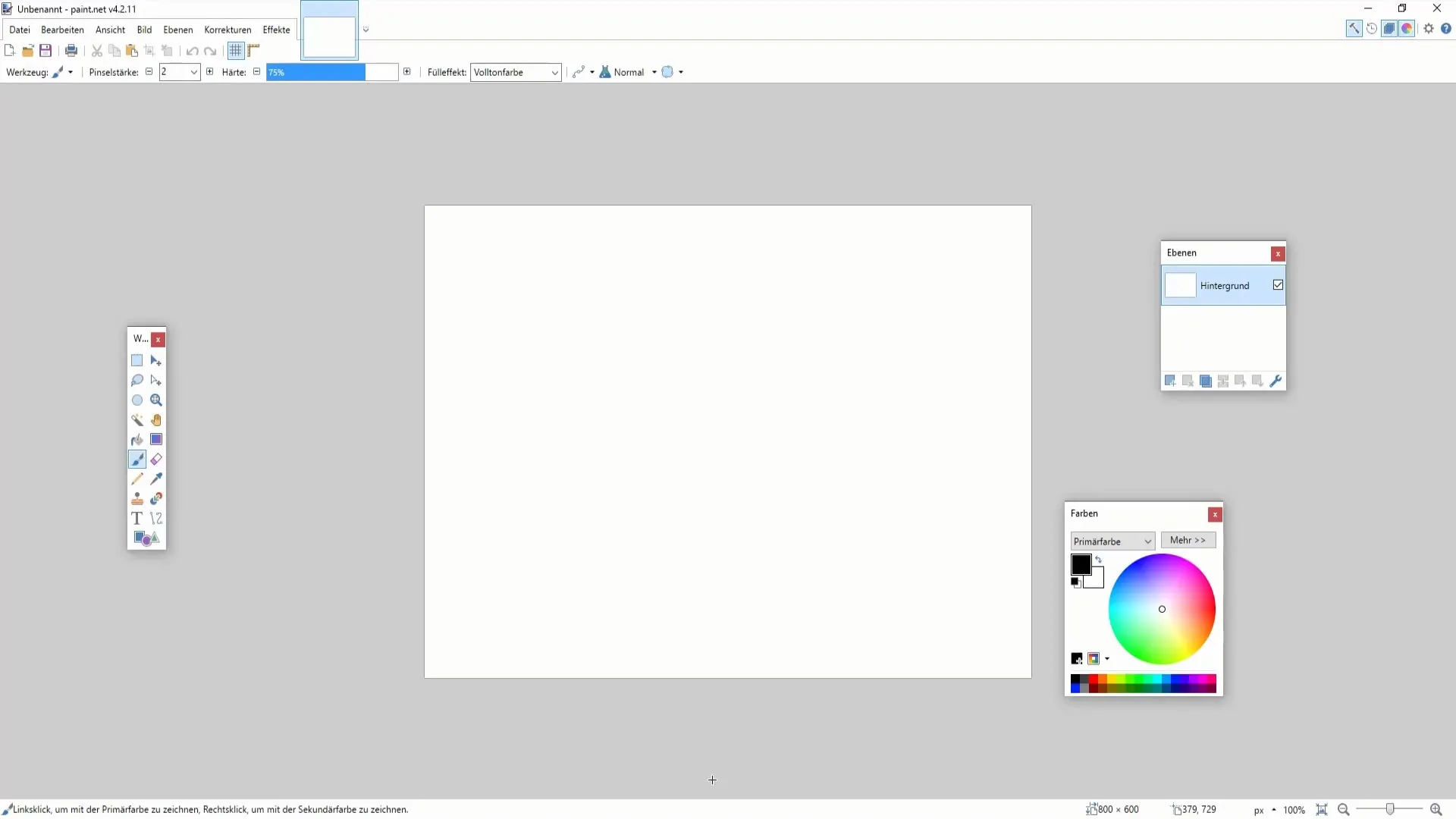
2. Utilizar el pincel de color
Con el pincel de color, puedes dibujar a mano alzada. Ya sea que desees crear líneas rectas o formas complejas, el pincel te permite diseñar a tu gusto. Ajusta el grosor del pincel en la barra de herramientas superior. Un grosor mayor es ideal para dibujos llamativos, mientras que un grosor menor permite líneas más detalladas.
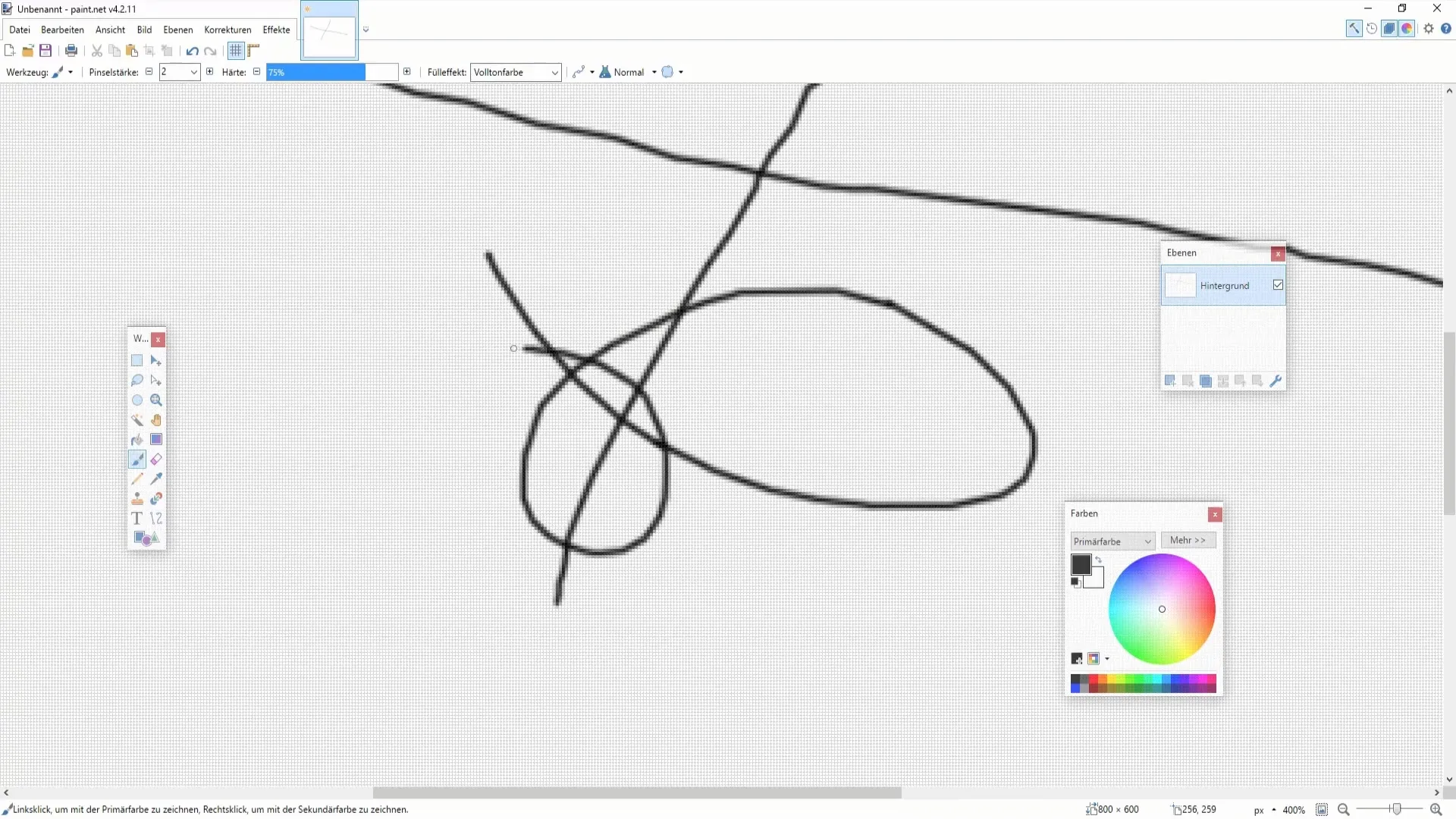
3. Aplicar el lápiz de color
Cuando se trata de pintar con precisión, el lápiz de color es tu mejor aliado. Es ideal para trabajos detallados o para rellenar áreas pequeñas de un solo color. Aquí también es importante ajustar la dureza de la herramienta para obtener los mejores resultados según el efecto deseado.
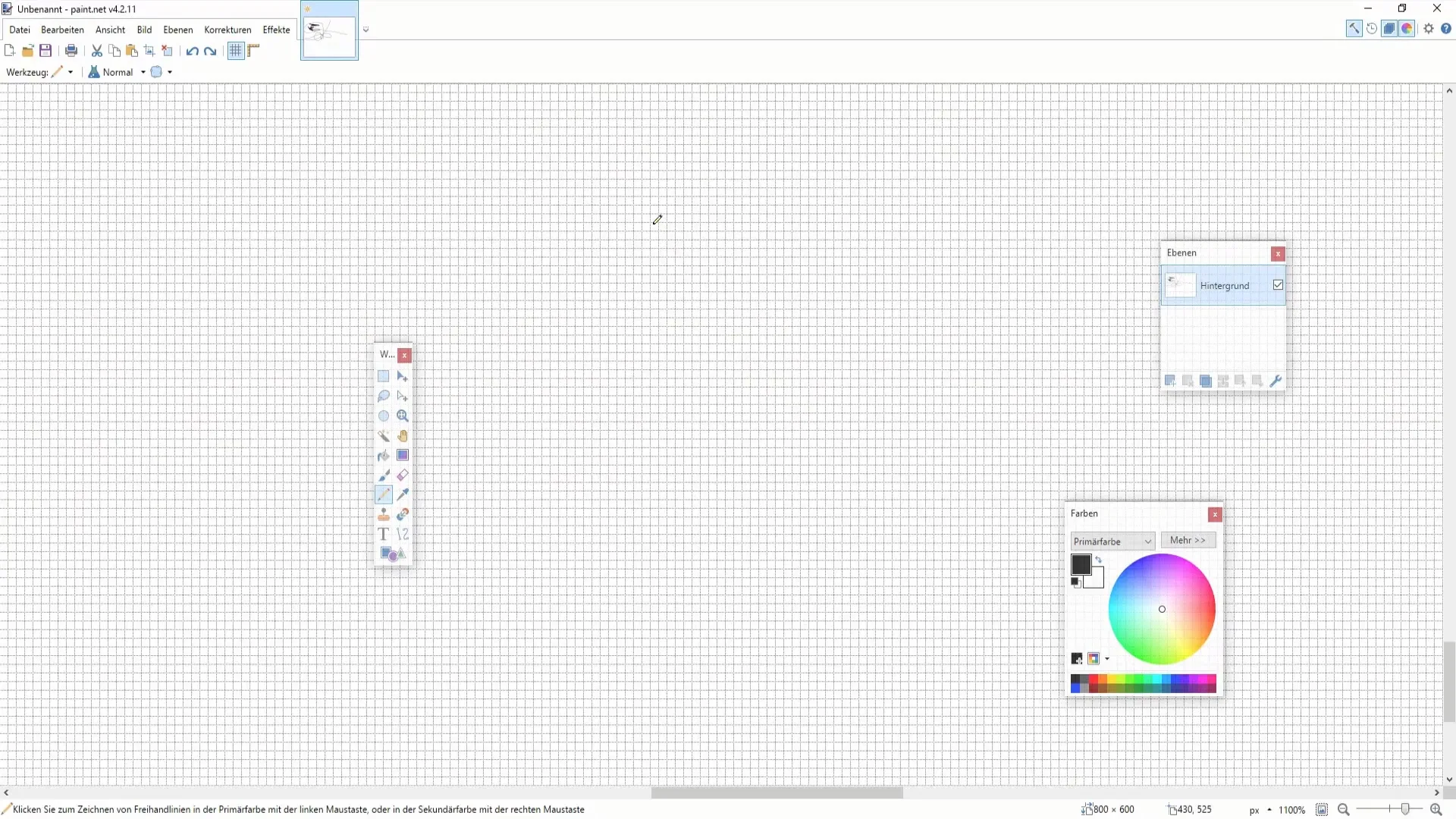
4. Crear formas
Para dibujar formas, selecciona la herramienta de forma y la figura deseada en la barra superior. Ahora puedes arrastrar y soltar con el mouse para crear una figura geométrica, como un rectángulo o un triángulo. Asegúrate de mantener presionado el botón izquierdo del mouse mientras dibujas.
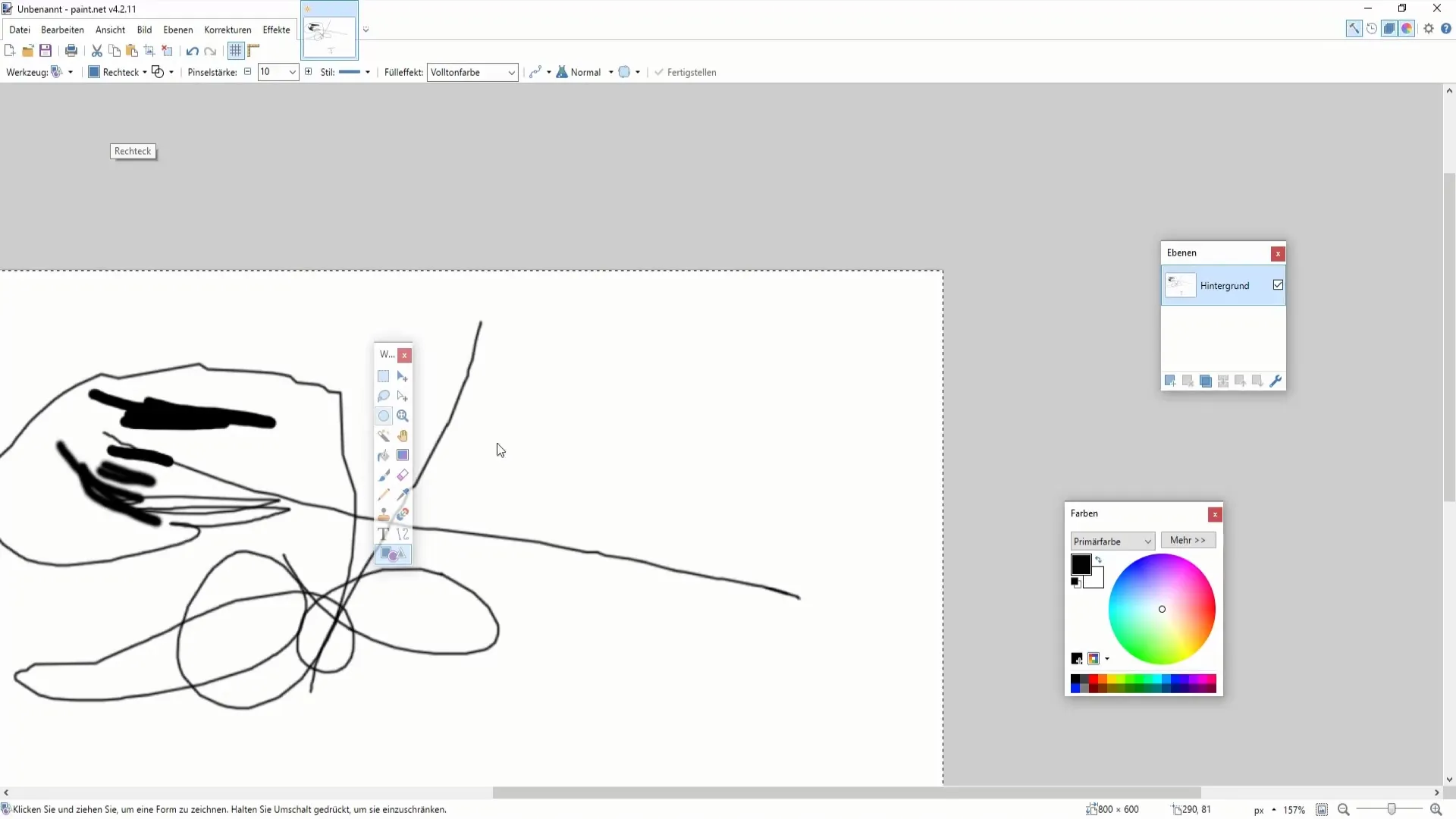
5. Seleccionar colores para formas
Una vez que hayas creado una forma, puedes definir su color. Puedes elegir usar el color primario o secundario. Para seleccionar el color, puedes usar la rueda de colores en la parte superior del menú o hacer clic con el botón derecho del mouse en el color deseado.
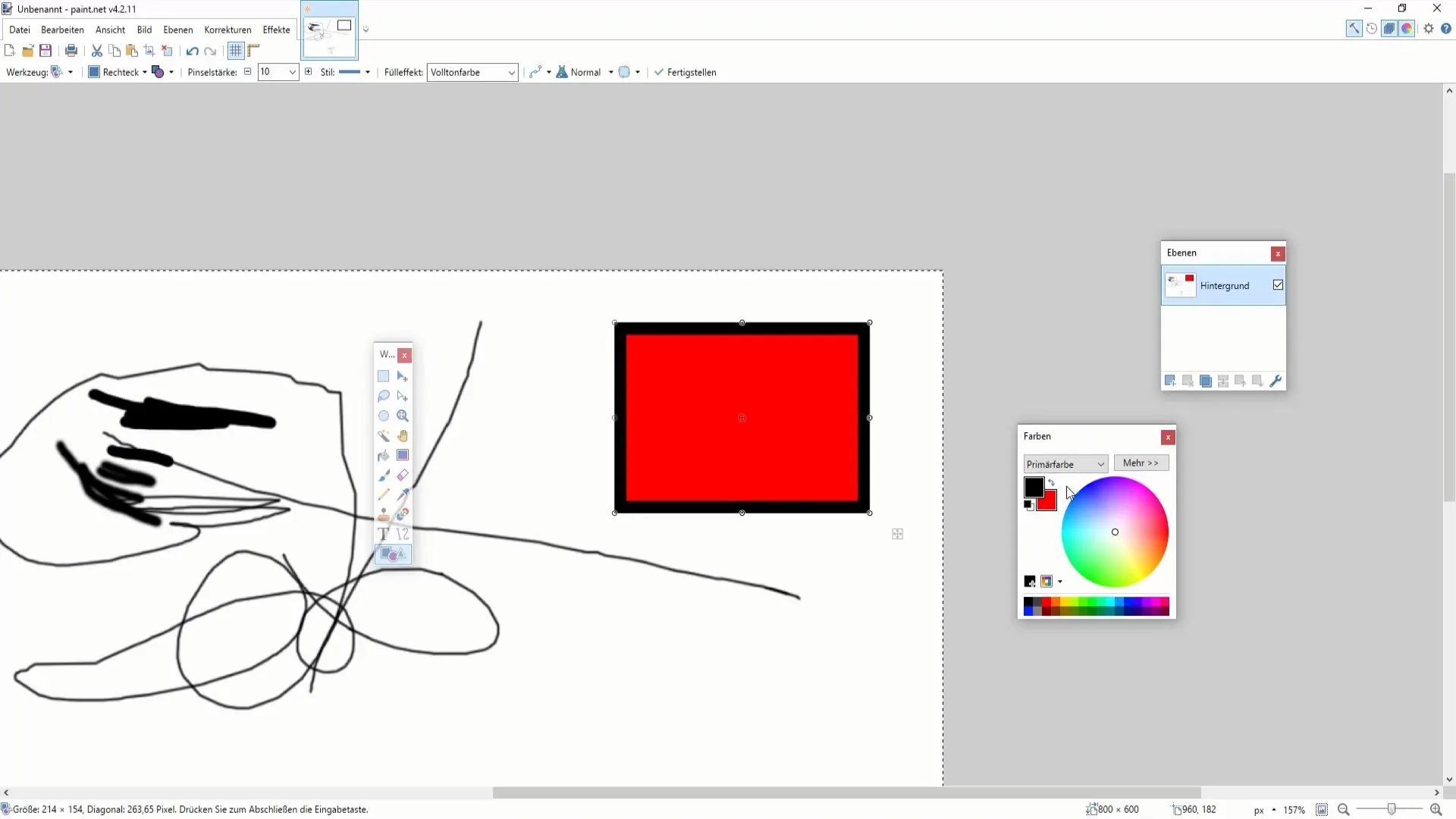
6. Diseñar dibujos creativos
Ahora viene la parte emocionante: ¡dibujar una imagen! Deja volar tu imaginación y prueba diferentes técnicas. Puedes crear un boceto con el pincel o utilizar las formas para crear una obra de arte geométrica. Por ejemplo, podrías dibujar una casa simple creando primero un cuerpo rectangular y luego añadiendo un techo puntiagudo.
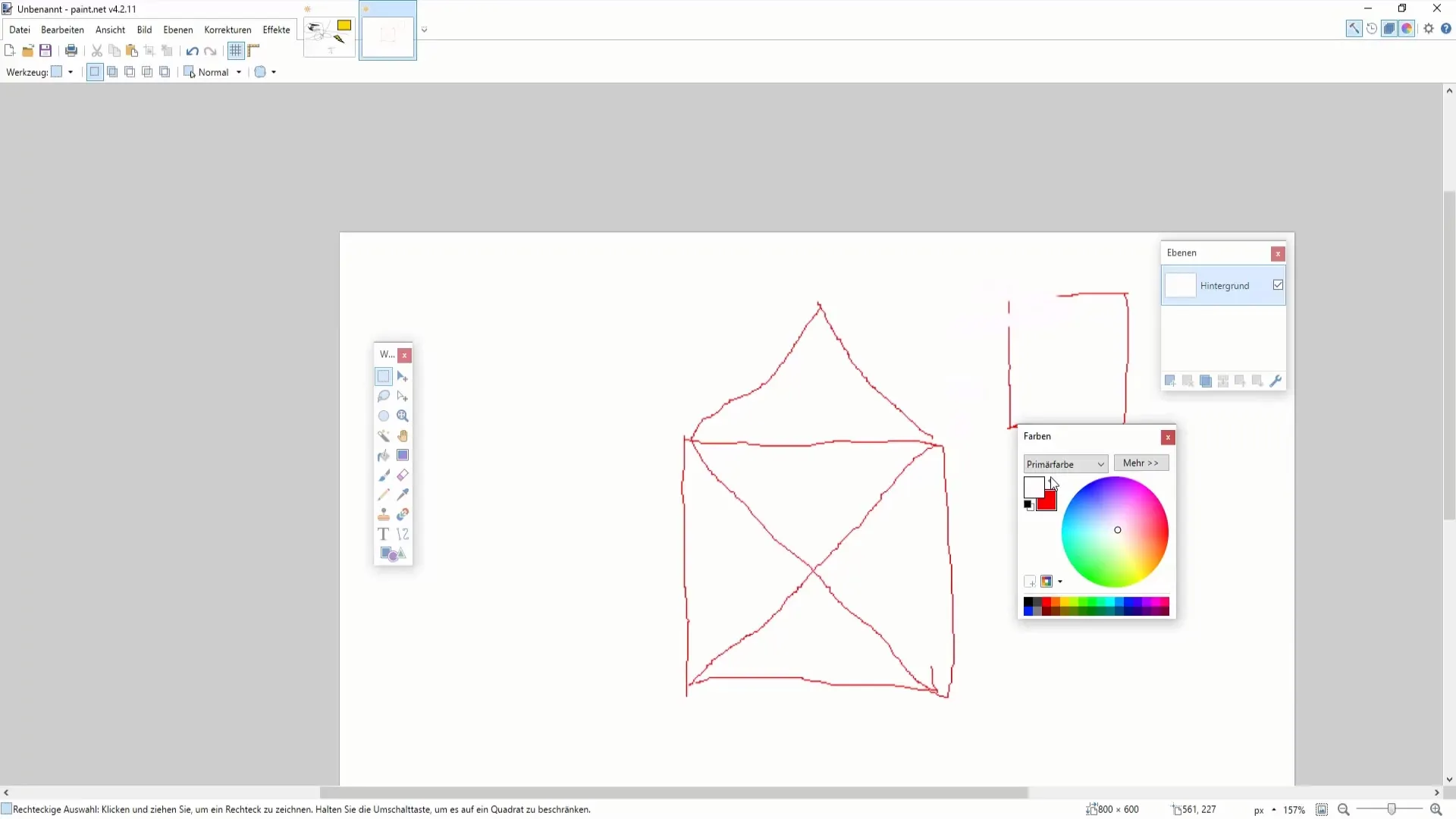
7. Perfeccionar el dibujo con formas
Utiliza la herramienta de curvas y líneas para desarrollar diseños más precisos y creativos. Te brinda la posibilidad de colocar puntos y moverlos para crear diferentes formas. Aquí tienes la libertad de ser creativo y crear gráficos únicos.
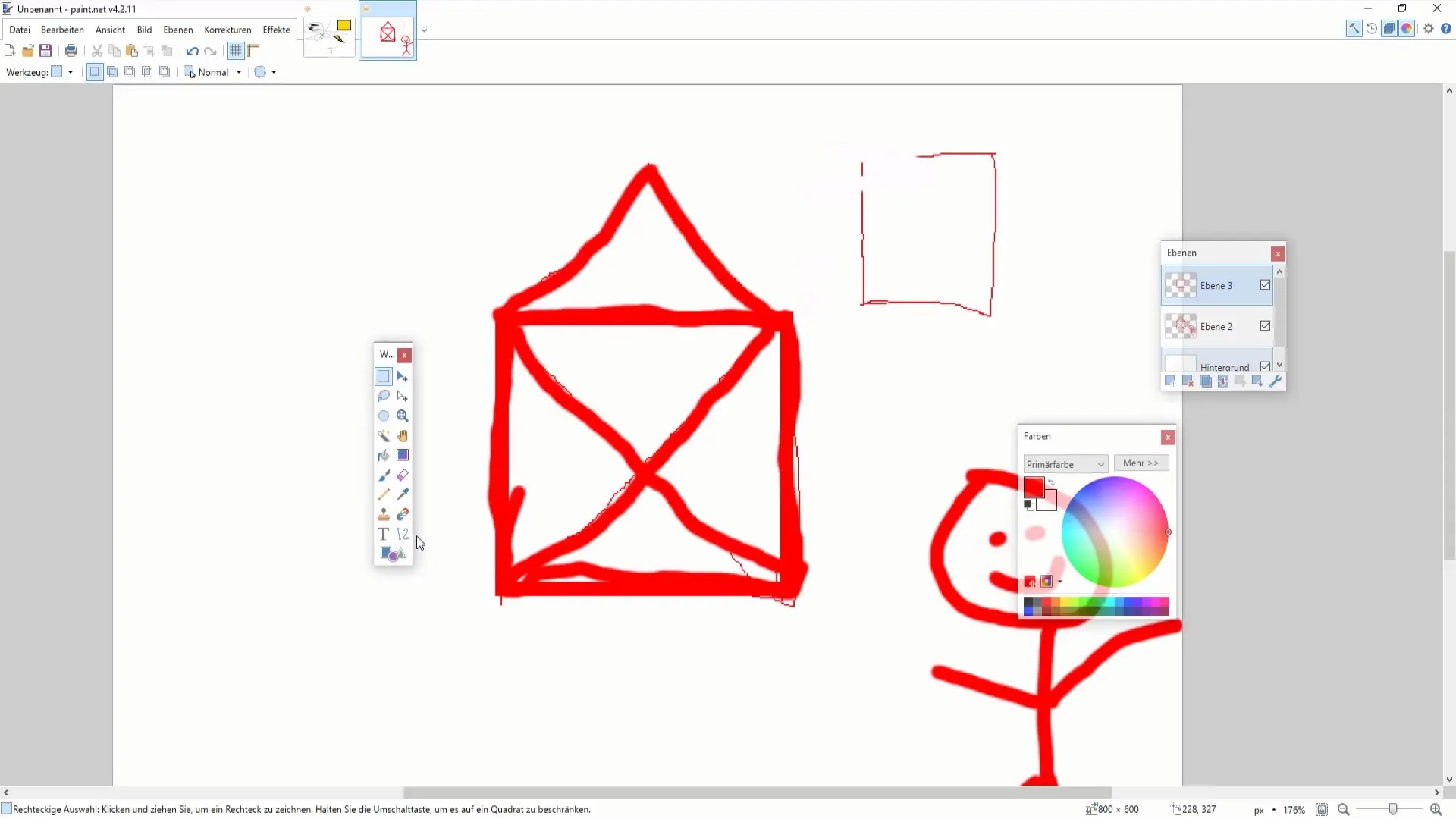
8. Verificar los resultados
Una vez que hayas creado tus dibujos y formas, revisa tu trabajo con atención. ¿Se mantienen las proporciones? ¿Es armoniosa la distribución de colores? Regresa si es necesario y realiza ajustes para optimizar el resultado final.
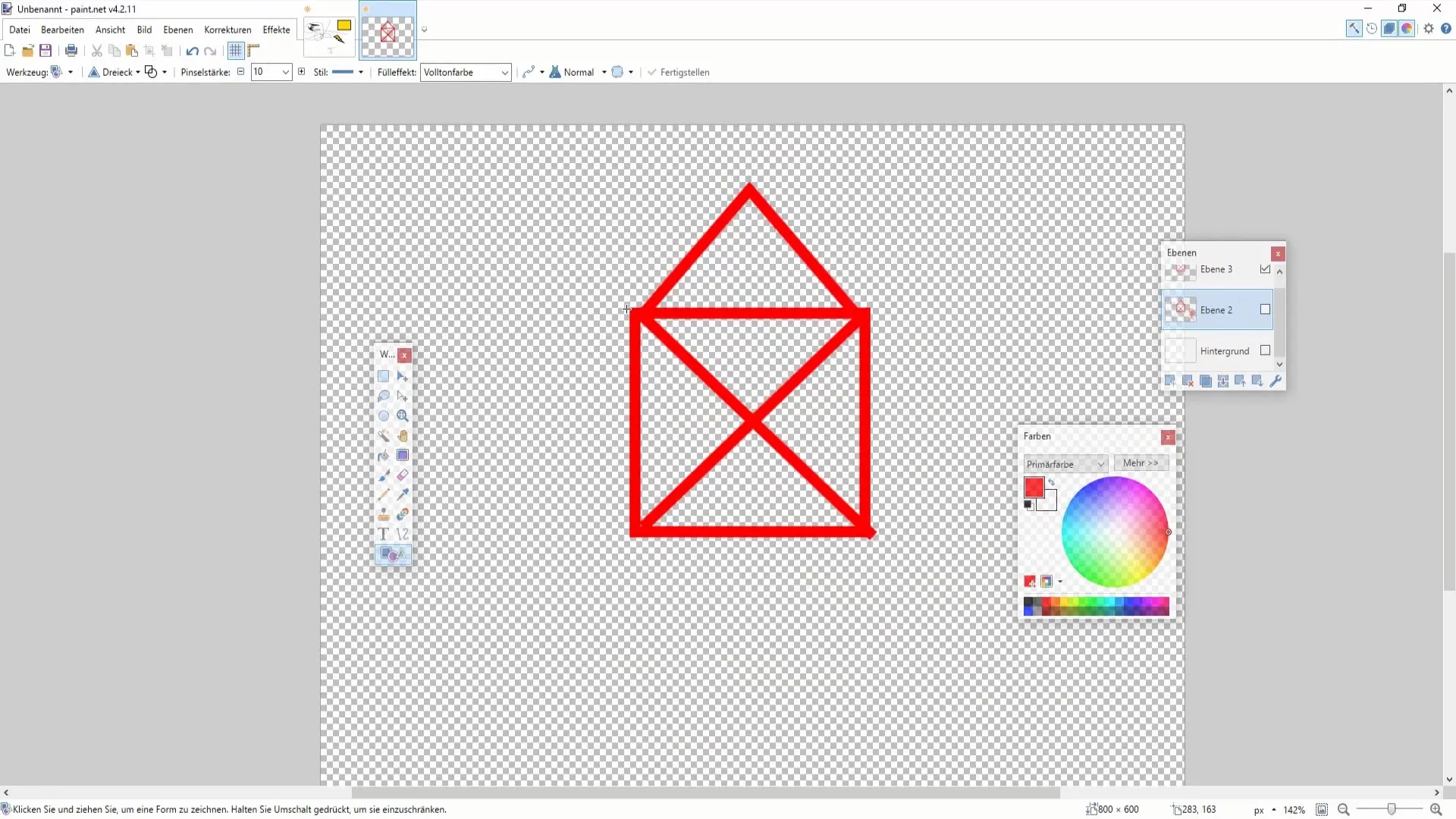
9. Guardar y compartir
Cuando estés satisfecho con tu obra de arte, guarda el documento. Ve a "Archivo" y selecciona "Guardar como...". Puedes elegir el formato que mejor se adapte a las aplicaciones relevantes, ya sea PNG, JPEG u otro formato.

Resumen
Esta guía te proporciona una clara idea de cómo dibujar y crear objetos con Paint.NET. Experimenta con las diferentes herramientas para agregar tu toque personal a tus gráficos. Aprovecha la enorme flexibilidad de Paint.NET para expresar tus ideas de manera visual y sacar lo mejor de tus proyectos creativos.
Preguntas frecuentes
¿Cómo puedo crear un nuevo documento en Paint.NET?Puedes crear un nuevo documento abriendo Paint.NET y haciendo clic en "Archivo" > "Nuevo documento".
¿Qué herramientas tengo disponibles para dibujar?Puedes utilizar el pincel, el lápiz de color y varias formas para crear tus dibujos.
¿Cómo puedo cambiar el grosor del pincel y del lápiz?Puedes ajustar el grosor del pincel y del lápiz en la barra de herramientas en la parte superior antes de comenzar a dibujar.
¿Cómo añado colores a mis formas?Simplemente selecciona la forma y ve a la paleta de colores para elegir un color primario o secundario.
¿Puedo guardar mis dibujos?Sí, puedes guardar tus dibujos haciendo clic en "Archivo" y luego en "Guardar como...".


